Azure DevTest Labs에서 랩에 태그 추가
사용자 지정 태그를 만들어 DevTest Labs 리소스에 적용하면 리소스를 논리적으로 분류할 수 있습니다. 그러면 나중에 구독에서 해당 태그가 있는 모든 리소스를 빠르고 쉽게 확인할 수 있습니다. 태그는 청구 또는 관리를 위해 리소스를 구성해야 하는 경우 유용합니다.
태그 사용이 지원되는 리소스는 다음과 같습니다.
- 컴퓨팅 VM
- NIC
- IP 주소
- 부하 분산 장치
- 스토리지 계정
- 관리 디스크
랩 만들기를 수행할 때 태그를 적용한 다음 나중에 태그 블레이드의 구성 및 설정을 통해 태그를 관리할 수 있습니다.
모든 태그는 이름/값 쌍으로 구성됩니다. 예를 들어 이름이 costcenter이고 값이 34543인 태그를 만들 수 있습니다. 이러한 태그를 사용하면 나중에 조직의 해당 특정 영역에 대금을 청구할 수 있는 랩 리소스를 파악하는 데 도움이 될 수 있습니다. 구독을 구성하려는 방법에 적합한 이름과 값을 선택해야 합니다.
기존 랩에서 태그를 관리하는 단계
Azure Portal에 로그인합니다.
필요한 경우 모든 서비스를 선택하고 목록에서 DevTest Labs를 선택합니다. 대시보드의 모든 리소스 아래에 랩이 이미 표시되어 있을 수 있습니다.
랩 목록에서 태그를 추가하거나 관리하려는 랩을 선택합니다.
랩의 개요 영역에서 구성 및 정책을 선택합니다.
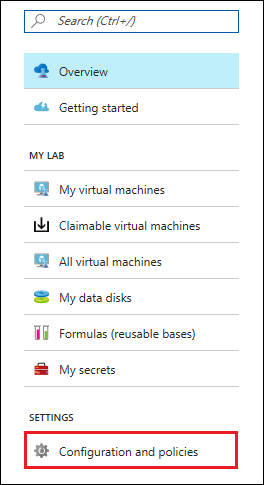
왼쪽의 일반에서 태그를 선택합니다.
이 랩에 대해 새 태그를 만들려면 이름/값 쌍을 입력하고 저장을 선택합니다. 목록에서 기존 태그를 선택하여 해당 태그와 연결된 리소스를 확인하거나 관리할 수도 있습니다.
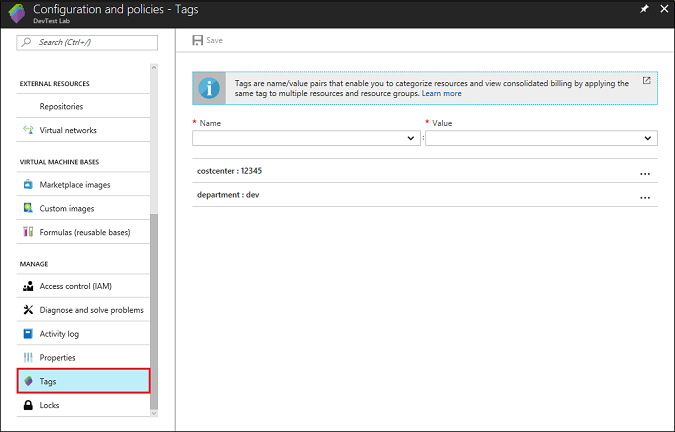
참고 항목
랩 수준에서 만든 태그는 구독에서 랩이 작동하는 모든 청구 가능 리소스를 통해 흐릅니다. 예를 들어 랩 수준 태그는 랩 VM의 기본 컴퓨팅 VM으로 흐릅니다. 비용 관리 컨텍스트에서 태그를 사용할 수 있습니다. 랩 수준 태그는 비용 관리에 대한 태그 필터에 표시됩니다.
태그의 제한 이해
다음 제한 사항이 태그에 적용됩니다.
- 각 리소스 또는 리소스 그룹에는 최대 15개의 태그 이름/값 쌍이 포함될 수 있습니다. 이 제한은 리소스 그룹 또는 리소스에 직접 적용되는 태그에만 적용됩니다. 리소스 그룹은 각각 15개의 태그 이름/값 쌍이 있는 여러 리소스를 포함할 수 있습니다.
- 태그 이름은 512자로 제한되며 태그 값은 256자로 제한됩니다. 스토리지 계정에서 태그 이름은 128자로 제한되며 태그 값은 256자로 제한됩니다.
- 태그는 해당 리소스 그룹의 리소스에 의해 상속되지 않은 리소스 그룹에 적용됩니다.
PowerShell 또는 Azure CLI를 사용하여 태그를 관리하는 방법을 비롯하여 Azure에서 태그를 사용하는 방법과 관련된 보다 자세한 내용은 태그를 사용하여 Azure 리소스 구성에 나와 있습니다.
Azure DevTest Labs 시작
Azure를 처음 사용하세요? 체험 Azure 계정을 만드세요.
이미 Azure에 계정이 있나요? 첫 번째 랩 을 만들고 몇 분 안에 Azure DevTest Labs를 시작합니다.
다음 단계
- 사용자 지정된 정책을 사용하여 구독 전체에 제한 사항 및 규칙을 적용할 수 있습니다. 정의한 정책을 사용하려면 모든 리소스에 특정 태그 값이 있어야 할 수도 있습니다. 자세한 내용은 정책 및 일정 설정을 참조하세요.
- DevTest Labs Azure Resource Manager 빠른 시작 템플릿 갤러리를 탐색합니다.